реклама
Играта за стрийминг е странен жанр на забавление. Ако се върнете в ранните дни на Doom and Quake и кажете на хората, че един ден ще се стичат до интернет, за да гледат други хората играят видео игри, не само не биха ви повярвали, вие също бихте си осигурили мястото като най-малко полезен пътник във времето история.
Това каза, че обжалването е неоспоримо. Много хора имат голям успех в сайтове за стрийминг на игри като Twitch, а резултатите често са наистина забавни. Така че нека кажем, че искате да се включите в тази сладка слава и богатство на живо. Имате ли нужда от скъп софтуер? Диплом по компютърни науки? Екипиран втори монитор с жури с прилепена към него уеб камера?
За щастие, не. Всичко, от което се нуждаете, е прилично бърз компютър, разумна връзка за връзката нагоре, малко безплатен софтуер и малко търпение. Очевидно Twitch.tv е кралят на стрийминга в момента, с хитове като TwitchPlaysPokemon Google Logins, Harmonix Chroma, Spotify IPO, Pokemon Twitch [Tech News Digest]Google придобива SlickLogin, Dropbox деблокиран в Китай, стрелецът на създателя на Rock Band, Spotify подготвя IPO, Възможни са връщането към бъдещите моменти на захранване, Twitch Plays Pokemon е чиста лудост и върнете вашето VHS видео наеми. Прочетете още карайки стотици хиляди хора до сайта. Редица други компании обаче влизат в действие. Така заедно с Twitch ще ви покажа и как да използвате двама от най-добрите конкуренти на Twitch: Ustream и YouTube.
Да започваме!
Twitch, като лидер на пазара, има много предимства - има широка потребителска база и повечето от потенциалната ви аудитория вече имат акаунт там. За съжаление, докато всеки може да стриймва върху него, печелейки пари (и гарантирайки, че рекламите не се възпроизвеждат в неудобни моменти) е запазен за партньори - а партньорството изисква постоянно да привличате стотици зрители и да излъчвате редовно. виждам тук за повече информация относно изискванията.
За да поточно към Twitch, започнете със създаване на акаунт в Twitch на www.twitch.tv/signup. След това ще трябва да изтеглите енкодер, който е част от софтуера, който улавя вашия екран или прозорец на играта и изпраща емисията към сървърите на Twitch. Има на разположение няколко клиента на енкодера Как да предавам на живо вашите игрови сесииС влизането в нашия месец на гейминг подаръци изглежда единствено подходящо да разгледаме деликатното изкуство на плъзгащите се на живо компютърни и конзолни игри. Въпреки че е трудно да се разбере защо някой би искал ... Прочетете още , но ще използваме клиента с отворен код, а именно Open Broadcast Software, който можете да изтеглите тук. Можете да го видите по-долу.
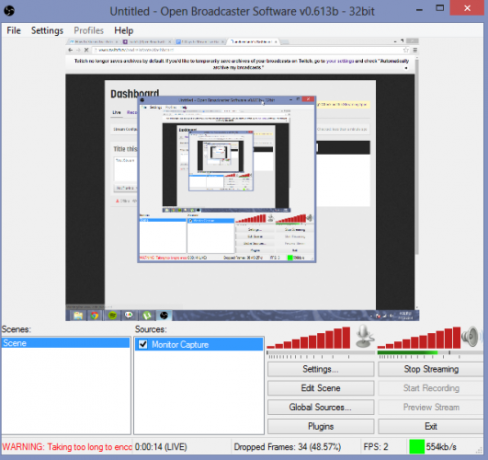
По-рано сме разгледали това задълбочено, така че не забравяйте да проверите нашето упътване за предаване на живо към Twitch с OBS Как да предавате поточно своите игрови сесии с помощта на софтуер за отворено разпространениеПредаванията на живо се превърнаха в яростта в наши дни в света на игрите и със софтуера на Open Broadcaster можете да се присъедините към собствените си поточни сесии, за да гледате света. Прочетете още за подробна разбивка.
YouTube поддържа известно време поточно предаване на живо, но едва наскоро те отвориха функционалността за обществото. Предаването на живо през YouTube има много предимства. Почти всеки има профил в Google и YouTube не изисква да сте партньор, за да контролирате опциите за осигуряване на приходи от вашия поток. Можете да деактивирате рекламите по желание и ако решите да ги покажете, ще получите намаление.
За да започнете стрийминг с YouTube, първо отидете на Превключвател на канали в YouTubeи направете нов канал за вашия поток. Ще трябва да изтеглите WireCast за YouTube, специализиран клиент, който ускорява част от конфигурацията. Когато приключи с изтеглянето, отворете и стартирайте.
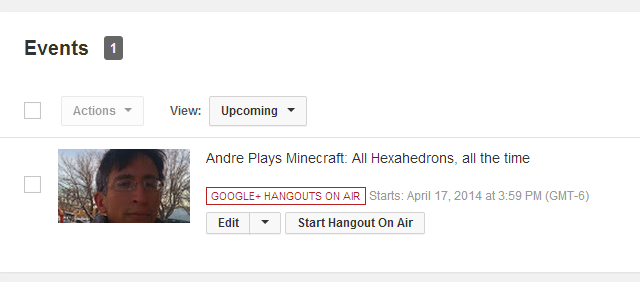
След това ще създадем поток. Отиди при твоя събития на живо в YouTube и активирайте поточно предаване на живо, след което добавете ново събитие. Ще искате да зададете типа на „персонализиран“ и след това да изберете енкодера, който използвате („Wirecast“). Потребителският интерфейс тук е доста лесен за използване. Стартирайте потока, като щракнете върху „Отиди на живо“. Ако отидете на него сега, трябва да видите стрийминг страница в YouTube с общо съобщение.
Сега е време да конфигурирате Wirecast. Кликнете върху иконата плюс в долната част, щракнете върху иконата на монитора и щракнете върху „нов местен презентатор на работния плот“. Това ще ви даде няколко възможности за това как и какво искате да заснемете: изберете монитора или прозореца, който искате, след което щракнете добре. Щракнете с десния бутон отново и изберете „добавяне на снимка за презентатор на презентация“. Това ще създаде нова икона, върху която трябва да видите миниатюрно копие на прозореца на работния плот или играта. Кликнете върху него, за да го активирате и трябва да се появи жълта рамка, която да показва това.
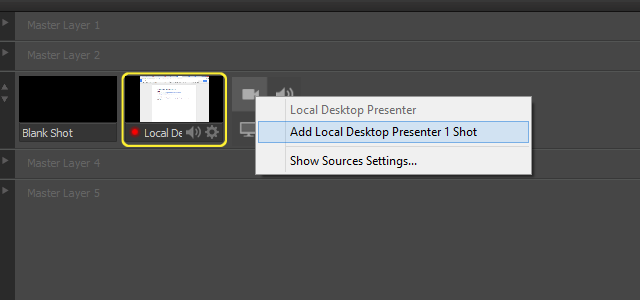
За да свържете Wirecast към вашия поток в YouTube, ще трябва да отидете на Output-> Output Settings. Кликнете върху „Удостоверяване.“ Това ще отвори прозорец на уеб браузър с молба да потвърдите, че на Wirecast е позволено да използва акаунта ви. Щракнете върху да и се върнете към Wirecast. Сега би трябвало да можете да изберете от списък на текущи събития на живо. Изберете желания, приложете настройките и се върнете на главния екран.
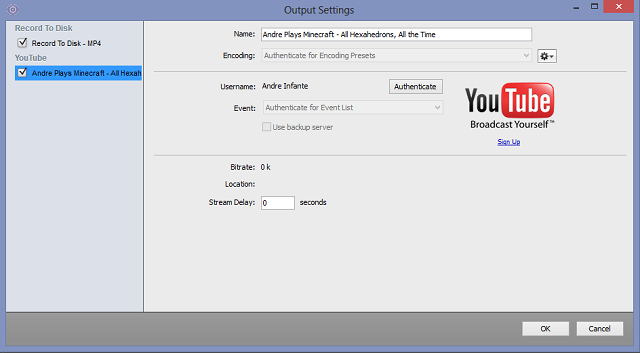
Досега в прозореца за визуализация трябва да видите копие на работния плот. Кликнете върху бутона „поток“ в горната част на Wirecast и в рамките на един момент потокът ви в YouTube трябва да показва прозореца на работния плот или играта (може да се наложи да опресните). Добра работа! Вече сте добронамерена личност в YouTube.
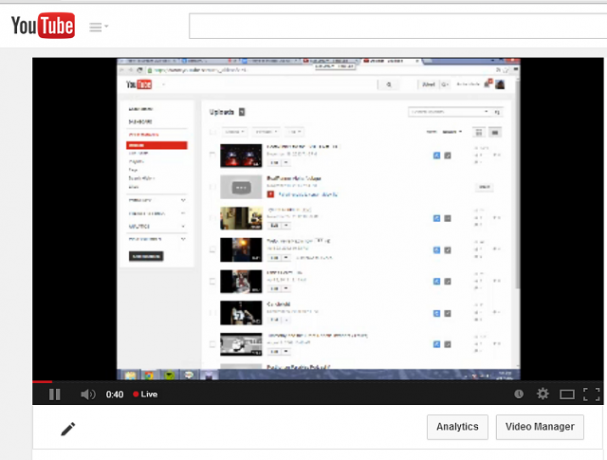
Въпреки че UStream не е основно специализиран сайт за игри, можете да пускате игрови потоци през него и той предлага по-добра производителност и по-ниска латентност от повечето от неговите конкуренти - което може да бъде полезно при поточно предаване на някои игри. Подобно на Twitch, той работи добре на мобилни устройства. Ustream също е една от стрийминг услугите, използвани от PS4.
За да предаваме към Ustream, първо ще създадем акаунт, създаваме нов поток и го извеждаме на живо. С това направено ще изтеглим енкодер, а именно UStream Производител.
Не позволявайте на името да ви измами: UStream Producent е тайно само Wirecast, персонализиран за услугата. Можете да добавите своя източник на видео и да свържете потока си точно като Wirecast за YouTube. Единствената разлика е, че ще бъдете помолени да влезете с вашия акаунт в UStream незабавно, вместо да го правите през менюто Настройки на изхода.
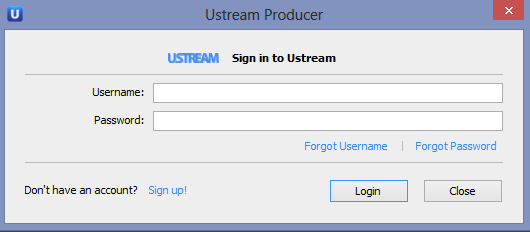
Когато всичко е конфигурирано, щракнете върху „Поток“ в горната част на прозореца. Това е! Сега поток към вашия UStream канал!
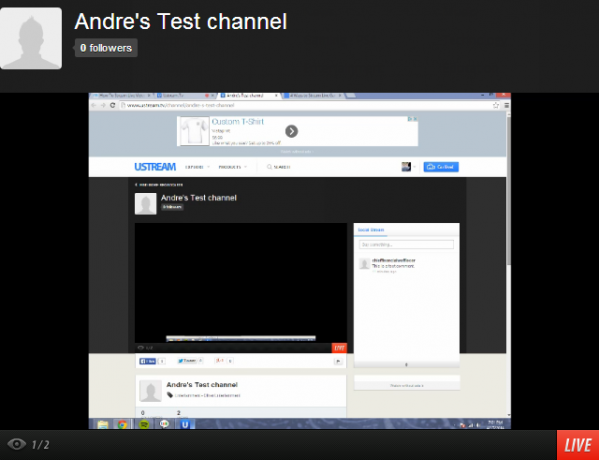
Какво следва?
Честито! Вече сте един от онези фантастични стриймъри за игри, за които сте чували толкова много. Всичко, което е останало сега, е да изградиш след себе си и да се утвърдиш в общността и ще бъдеш на път към световното господство (или поне умерен успех като личност в Интернет).
Няколко съвета за успех? Бъди забавен. Играйте смешни игри или правете забавни неща със сериозни игри. Бъдете в течение на новите игри в новините, които хората може да търсят. Бъдете креативни: TwitchPlaysPokemon не беше страхотна игра или страхотна личност, беше чудесна идея и се изплати. Поток редовно и се опитвайте да поддържате висок стандарт на качество. Когато сте изградили малък последващ, поговорете с по-утвърдени стриймъри за съвместни събития. Успех и щастливо стрийминг!
Писател и журналист със седалище в Югозапада, Андре гарантирано остава функционален до 50 градуса по Целзий и е водоустойчив до дълбочина от дванадесет фута.